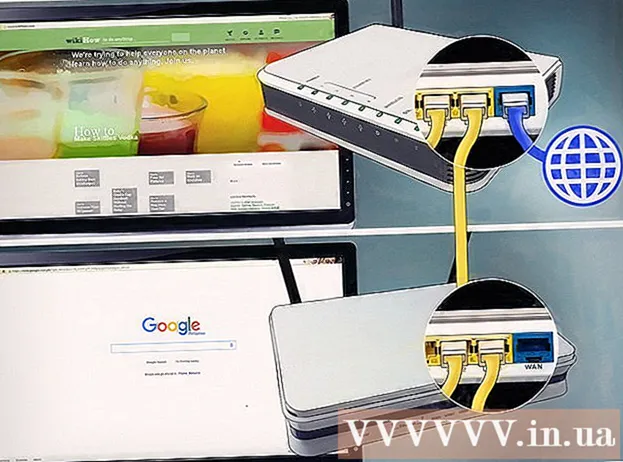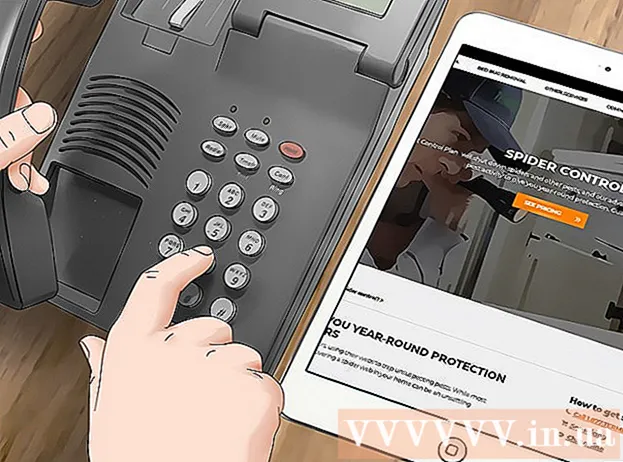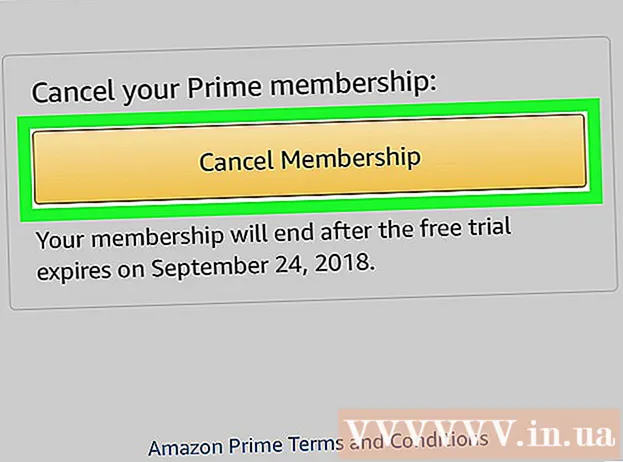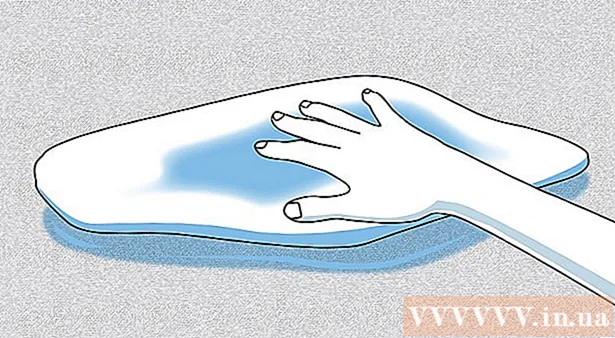Auteur:
Ellen Moore
Date De Création:
16 Janvier 2021
Date De Mise À Jour:
1 Juillet 2024

Contenu
- Pas
- Partie 1 sur 2: Comment ajouter un deuxième axe Y
- Partie 2 sur 2: Comment changer le type de graphique ancré à l'axe secondaire
Parfois, vous devez afficher plusieurs tendances de données sur un seul graphique Excel. À première vue, ce n'est pas si facile si les données sont mesurées dans différentes unités. Mais ne vous inquiétez pas, c'est en fait assez facile. Dans cet article, nous allons vous montrer comment ajouter un deuxième axe Y à un graphique dans Microsoft Excel.
Pas
Partie 1 sur 2: Comment ajouter un deuxième axe Y
 1 Créer une feuille de calcul avec des données. Chaque valeur doit être dans une cellule distincte, et les lignes et les colonnes doivent être marquées avec des en-têtes.
1 Créer une feuille de calcul avec des données. Chaque valeur doit être dans une cellule distincte, et les lignes et les colonnes doivent être marquées avec des en-têtes.  2 Sélectionnez les données sur lesquelles tracer le graphique. Pour ce faire, utilisez la souris pour sélectionner les cellules avec les données requises. Mettez également en évidence les titres.
2 Sélectionnez les données sur lesquelles tracer le graphique. Pour ce faire, utilisez la souris pour sélectionner les cellules avec les données requises. Mettez également en évidence les titres. - Pour ne sélectionner que certaines cellules, maintenez Ctrl et cliquez sur chaque cellule souhaitée.
 3 Cliquer sur Insérer. C'est dans la barre de menu en haut de la page. La barre d'outils "Insertion" s'ouvre.
3 Cliquer sur Insérer. C'est dans la barre de menu en haut de la page. La barre d'outils "Insertion" s'ouvre.  4 Cliquez sur l'icône du graphique souhaité. Un graphique sera construit sur la base des données sélectionnées.
4 Cliquez sur l'icône du graphique souhaité. Un graphique sera construit sur la base des données sélectionnées. - Vous pouvez ajouter un deuxième axe à une ligne ou à un graphique à barres.
 5 Double-cliquez sur la ligne que vous souhaitez accrocher au deuxième axe. Cliquer une fois sur une ligne sélectionne tous les points de données de cette ligne. Un double-clic affichera le menu Format de point de données.
5 Double-cliquez sur la ligne que vous souhaitez accrocher au deuxième axe. Cliquer une fois sur une ligne sélectionne tous les points de données de cette ligne. Un double-clic affichera le menu Format de point de données.  6 Cliquez sur l'icône du graphique à barres. Cette icône s'appelle Options de série et se trouve en haut et à droite du menu Format de point de données.
6 Cliquez sur l'icône du graphique à barres. Cette icône s'appelle Options de série et se trouve en haut et à droite du menu Format de point de données.  7 Cochez la case à côté de « Axe secondaire ». Vous trouverez cette option sous Options de série dans le menu Format de point de données. Un axe secondaire avec des nombres apparaît sur le côté droit du graphique.
7 Cochez la case à côté de « Axe secondaire ». Vous trouverez cette option sous Options de série dans le menu Format de point de données. Un axe secondaire avec des nombres apparaît sur le côté droit du graphique.
Partie 2 sur 2: Comment changer le type de graphique ancré à l'axe secondaire
 1 Faites un clic droit sur le graphique. Vous le trouverez au milieu de la feuille de calcul Excel. Un menu apparaît à côté de la ligne du graphique.
1 Faites un clic droit sur le graphique. Vous le trouverez au milieu de la feuille de calcul Excel. Un menu apparaît à côté de la ligne du graphique.  2 Cliquer sur Modifier le type de graphique d'une série. Une fenêtre s'ouvrira dans laquelle vous pourrez éditer le diagramme.
2 Cliquer sur Modifier le type de graphique d'une série. Une fenêtre s'ouvrira dans laquelle vous pourrez éditer le diagramme.  3 Cochez les cases à côté de la série de données requise. Pour lier d'autres lignes à l'axe Y, cochez les cases à côté de la série de données correspondante, qui se trouvent dans la section Axe Y dans le coin inférieur droit de la fenêtre.
3 Cochez les cases à côté de la série de données requise. Pour lier d'autres lignes à l'axe Y, cochez les cases à côté de la série de données correspondante, qui se trouvent dans la section Axe Y dans le coin inférieur droit de la fenêtre.  4 Sélectionnez un type de graphique pour chaque série de données. Vous pouvez non seulement lier le graphique au deuxième axe Y, mais également modifier le type de graphique lui-même. Dans le menu déroulant, sélectionnez un type de graphique pour chaque série de données dans le coin inférieur droit de la fenêtre.
4 Sélectionnez un type de graphique pour chaque série de données. Vous pouvez non seulement lier le graphique au deuxième axe Y, mais également modifier le type de graphique lui-même. Dans le menu déroulant, sélectionnez un type de graphique pour chaque série de données dans le coin inférieur droit de la fenêtre.  5 Cliquer sur D'accord. Les modifications apportées seront enregistrées.
5 Cliquer sur D'accord. Les modifications apportées seront enregistrées. - Pour modifier le type de l'ensemble du graphique, cliquez sur le type de graphique souhaité dans le menu de gauche, puis double-cliquez sur le style du graphique dans la fenêtre.